如何從Windows 7家庭初級版或者高級版升級到Windows 7旗艦版?可以直接升級麼?這樣的問題,一堆一堆的新手朋友們都比較關注,看下國內一位用戶的實戰,大家可以了解一下,有興趣的話照著做即可,下面正式開始Windows7基礎版升級旗艦版實戰。
到很多剛買到大A(這裡指的是神舟的筆記本,其實,其他本本有隨機贈送的也都是一樣的,甚至MSDN版本也集成在一起)的朋友都將或者想將原機隨配的Win7基礎版升級到旗艦版,或者32位的,或者64位的。以前有人介紹過在基礎版上直接在線升級的方法,方法是簡單,我試過,但升級後系統很不穩定,會出現這樣那樣的無法確定的問題,而且C盤比干淨安裝要多占2-3個G。有的為了干淨安裝,於是到網上去下載,並到處尋找破解激活的方法,其實大可不必,隨機附送的Win7光盤就可直接干淨安裝32位的旗艦版(注意:是直接干淨安裝旗艦版,不是安裝基礎版後再升級,而且是不需要破解,直接激活的正版!)
安裝過程十分簡單,不需要刻盤,也不需要其他輔助軟件,直接通過硬盤就可安裝,具體步驟如下:
1、將隨機送的Win7系統盤放入光驅(注意:不要點開或者運行光驅),打開“計算機”窗口,選中光驅(不需要點開),右鍵選“復制”,然後將“光驅”粘貼到除C盤外的任一硬盤的根目錄下,如E盤(以下都以E盤為例),復制完後可在E盤的根目錄下看到一個“CD_ROM”的文件夾,將其文件夾名改為“Win7”,進入該文件夾,將“SOURCES”文件夾下的“EI.CFG”文件刪除。
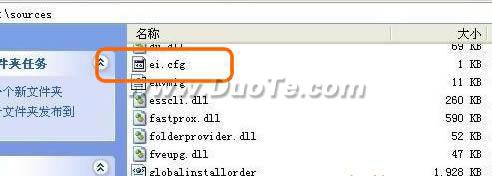
2、取出光盤,重新啟動計算機,在進系統前按F8(即在神舟logo界面下按住F8),進入系統菜單,選最上面的“修復計算機”,這時將出現系統讀取和安裝界面-“選擇語言(選擇鍵盤輸入方法)-“選擇用戶名、密碼”,均“確定”或“下一步”,然後進入“系統恢復選項”界面,這時一定要選擇最下面一個選項“命令提示符”,將出現一個DOS輸入窗口,在窗口的光標下輸入“E:WIN7SETUP.EXE”(如復制“光驅”的盤不是E盤,請改為你的盤符),然後回車,這時將出現win7的安裝界面,如沒有出現,請檢查前面的步驟是否正確。
3、在點擊了“現在安裝”以後,將出現“版本選擇”的窗口,肯定是選擇旗艦版咯,然後是“條款”,打勾“下一步”,“你想進行何種類型安裝”選擇“自定義(高級)”,出現“你想將windows安裝在何處”窗口,選中“C”,點擊窗口右下的“驅動器選項”(重要,一定要點);
4、(如果你大A的硬盤已經重新分了區,並且已經將win7的100M保留(隱藏)分區刪除了,就不必進行此步,直接到下一步)。點擊“刪除”,刪除“保留分區”和“C”分區,即第一和第二分區,刪除分區一定要看好,不要將復制有win7的那個分區刪除了,否則將無法安裝了。點擊“新建”,“確定”,最好不要調分區的容量,不要管提示。新建後仍然有100m的保留分區。
5、選中“C”分區(有保留分區的為第二分區,沒有保留分區的為第一分區),點擊“格式化”。此步很重要,否則安裝時將保留你原來的系統。保留分區不需格式化。格式化完成以後點擊“下一步”就進入了正式安裝文件的過程。從硬盤安裝的過程很快,比光盤要快很多。
6、關於激活:安裝好的新系統激活很簡單,右鍵點擊“計算機”的“屬性”,在出來的窗口最下面一行,點擊“更換產品密鑰”,輸入網上找的任意型號機器的旗艦版OEM密鑰就可激活,激活完以後你可看看是否是真正激活了!
最後說幾句:
1、Win7的系統盤只要是相同位數的(32位或64位),不管是什麼版本都是一張相同的光盤,只是裡面的EI.CFG文件不同,大家可以用記事本打開該文件看看就知道了。另外,大A盤去掉EI.CFG文件後再刻盤。在安裝時也只能安裝家庭基礎版,估計是盤上的OEM文件作了限制,因此大家不要去刻盤,直接用硬盤安裝。
2、關於Win7的100M保留(隱藏)分區是否去掉,大家可在網上搜搜,自己決斷,我是把隱藏分區去掉了的。
3、大A的4G內存如何在32位系統下充分地發揮作用?我不贊成用4G軟件破解內存,那樣將造成系統的不穩定。
其他品牌機原理一樣,本文僅供技術交流和參考。